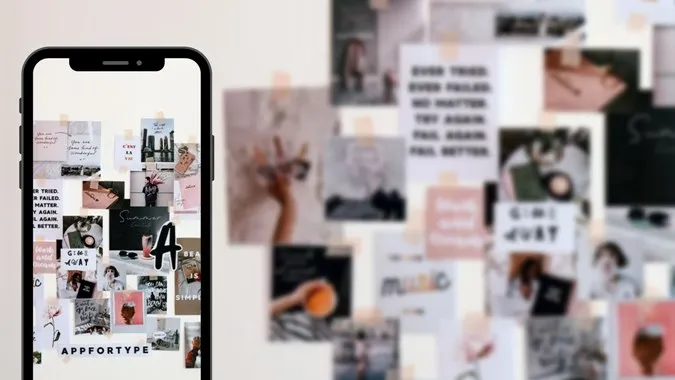Fotografická koláž je jeden obrázok zložený z viacerých fotografií usporiadaných v rôznych rozloženiach. K dispozícii máte aj videokoláž alebo koláž z fotografií a videí. Na vytváranie koláží sa zvyčajne vyžaduje aplikácia tretej strany na vytváranie koláží. Tú však v telefónoch Samsung Galaxy nepotrebujete. Zaujíma vás, ako vytvoriť koláž z dvoch alebo viacerých obrázkov v telefóne Samsung? Odpoveď nájdete nižšie.
Ako vytvoriť koláž v telefóne Samsung
Spoločnosť Samsung ponúka vstavaný nástroj na tvorbu koláží vo svojej aplikácii Galéria. Zaujímavejšie je, že do koláže môžete pridať fotografie aj videá. Táto funkcia je mierne zahrabaná dole. Nasledujúce kroky vám však pomôžu objaviť skrytý tvorca koláží Samsung
1. Otvorte v telefóne aplikáciu Samsung Galéria. Táto aplikácia je v telefónoch Samsung Galaxy predinštalovaná.
2. Dotknite sa prvého obrázka, ktorý chcete pridať do koláže, a podržte ho. Na vybranom obrázku sa zobrazí modrá kontrolka. Ťuknutím na ďalšie obrázky ich zahrniete do koláže. Obrázky môžete vždy pridať alebo odstrániť neskôr.
Poznámka: Do koláže môžete pridať iba 6 položiek.
3. S vybranými obrázkami klepnite na ikonu troch bodiek a z ponuky vyberte Vytvoriť.
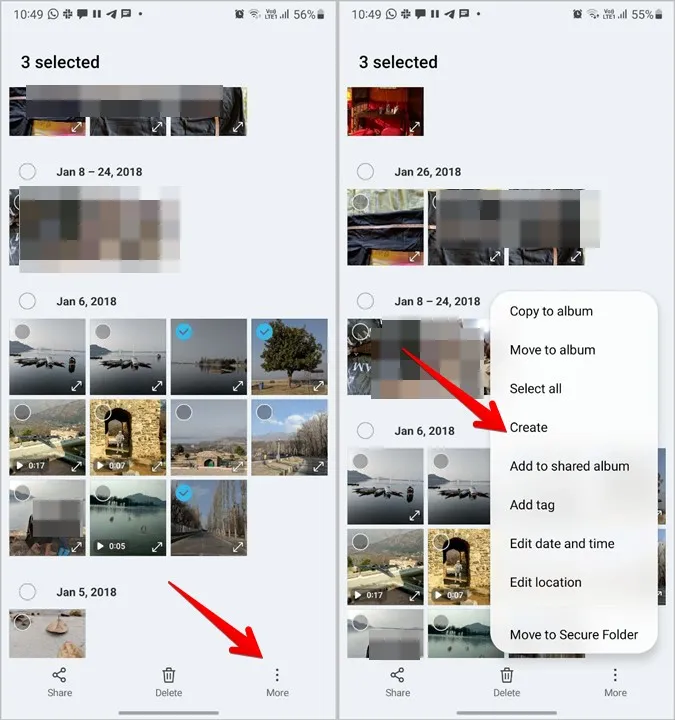
4. V zozname vyberte položku Koláž.
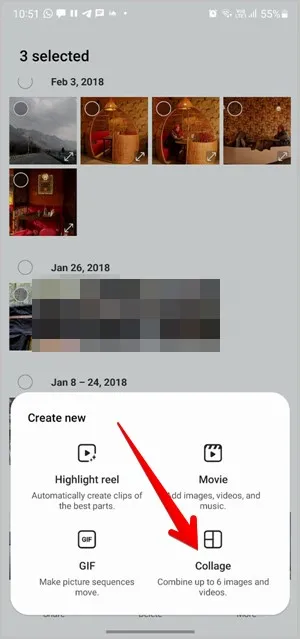
5. Tvorca koláže automaticky vyberie jedno z rozložení koláže. Ak ste s ním spokojní, klepnutím na Uložiť v hornej časti prevezmite koláž. Alebo si pozrite ďalšiu časť, kde sa dozviete, ako koláž upraviť.

Ako upraviť koláž v aplikácii Samsung
Po výbere obrázkov a zvolení položky Vytvoriť > Koláž sa dostanete na obrazovku úpravy koláže. Môžete vykonať nasledujúce úlohy úpravy koláže.
Zmena rozloženia
V spodnej časti obrazovky úprav koláže máte k dispozícii rôzne rozloženia koláže. Ťuknutím na rozloženie ho použijete. Pridané obrázky sa automaticky prepnú na požadované rozloženie. Prípadne stlačte tlačidlo Shuffle (prvé políčko v zozname rozložení), aby ste prechádzali rôznymi rozloženiami.
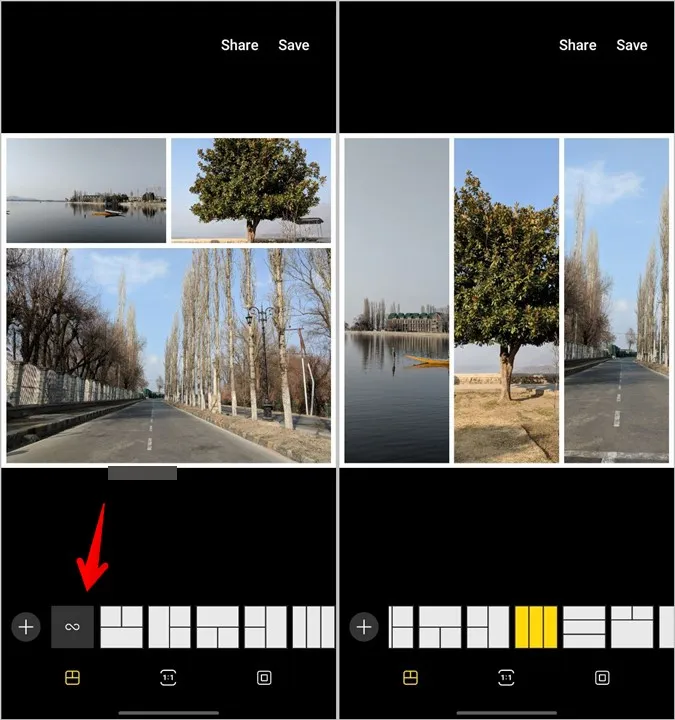
Pridanie ďalších obrázkov alebo videí
Klepnutím na ikonu pridania (+) prítomnú pred rozloženiami pridáte do koláže ďalšie fotografie alebo videá. Ako už bolo spomenuté, do koláže možno pridať len 6 položiek.
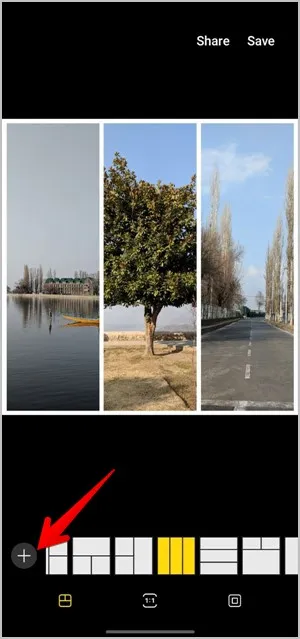
Zmena pomeru strán koláže
V predvolenom nastavení bude mať koláž pomer strán 1:1. Môžete ho však zmeniť na pomer 9:16 alebo 16:9. Na tento účel klepnite na ikonu Pomer strán v spodnej časti a vyberte požadovanú veľkosť.
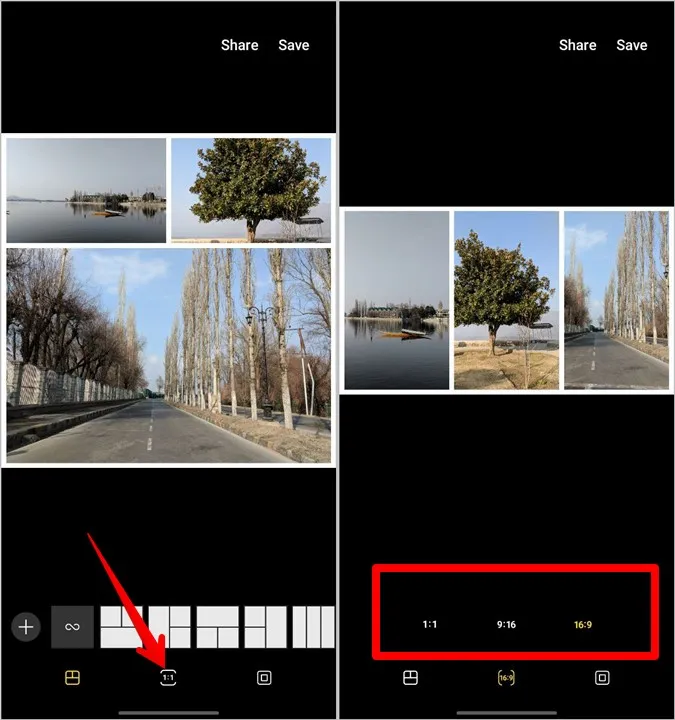
Zmena štýlu, farby a veľkosti okraja
Klepnite na kartu Border (posledná) v dolnej časti obrazovky úprav koláže. Zobrazia sa nástroje na prispôsobenie okrajov.
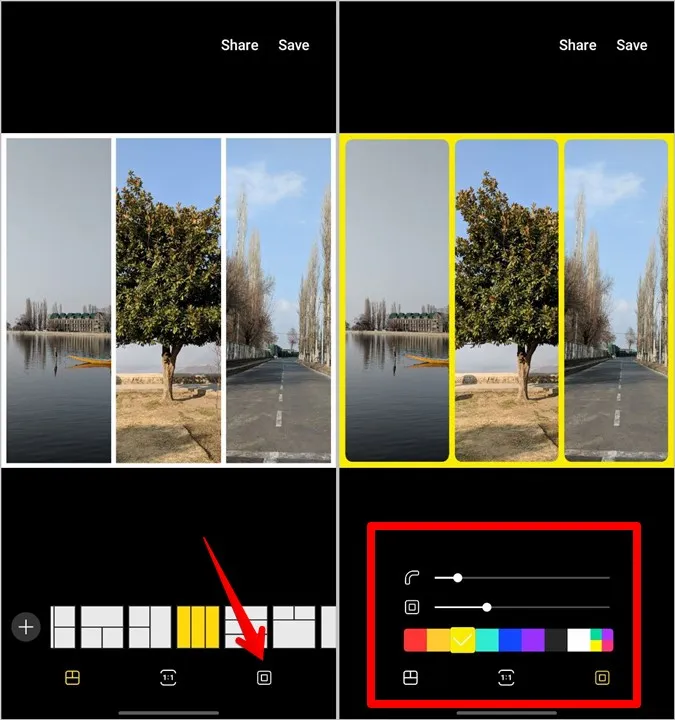
Horný posuvník umožňuje nastaviť zaoblenie okraja. Použite ho na zvýšenie alebo zníženie zaoblenia. Podobne použite druhý posuvník na zmenu veľkosti okraja, t. j. inými slovami, priestoru medzi obrázkami alebo videami a rámom. Nakoniec použite paletu farieb na zmenu farieb okraja.
Nahradenie fotografie alebo videa
Ak máte pri úprave koláže pocit, že niektorú fotografiu alebo video treba nahradiť, nemusíte začínať od začiatku. Klepnite na fotografiu, ktorú chcete nahradiť, a stlačte ikonu Nahradiť. Vyberte požadovanú fotografiu alebo video z galérie.
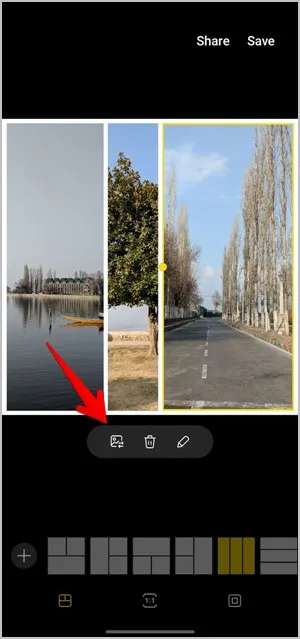
Odstrániť fotografiu
Ak chcete fotografiu úplne odstrániť z koláže, klepnite na ňu a vyberte ikonu Odstrániť. Tým sa odstráni fotografia aj rámček s obrázkom. Výsledkom bude, že koláž bude mať o jedno políčko s obrázkom menej.

Upraviť fotografiu
Ak chcete upraviť jednotlivé fotografie pridané do koláže, môžete to urobiť priamo zo samotnej koláže. Pomocou vstavaného editora fotografií môžete fotografie orezávať, meniť ich veľkosť, pridávať filtre a vykonávať ďalšie úlohy úprav. Prečítajte si, ako upravovať fotografie ako profesionál v telefónoch Samsung Galaxy.
Ak chcete upraviť fotografiu, ťuknite na ňu vo vnútri koláže a stlačte ikonu Ceruzka (upraviť). Zobrazí sa obrazovka editora fotografií. Na úpravu obrázka použite dostupné nástroje v spodnej časti.
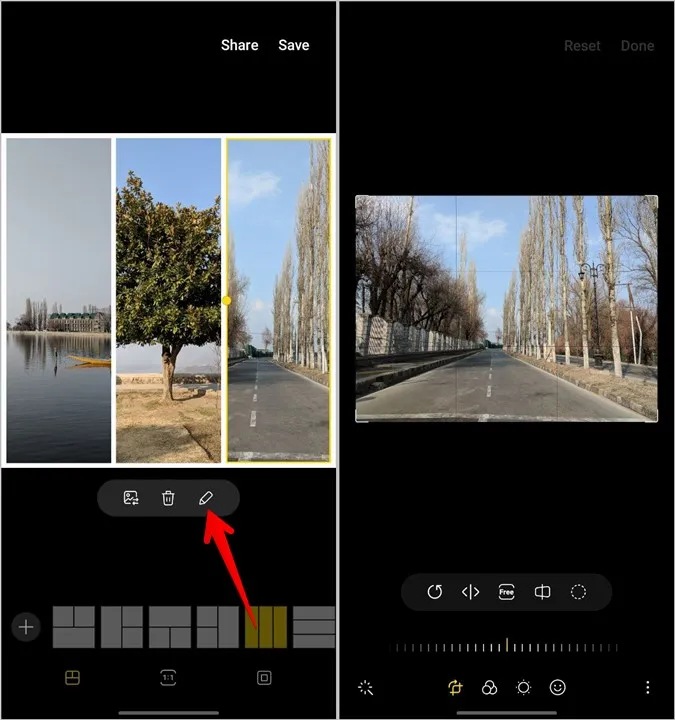
Zväčšenie obrázka
V mnohých aplikáciách na vytváranie koláží chýba možnosť zväčšenia obrázka. Našťastie aplikácia Samsung Collage Maker umožňuje nastaviť priblíženie a tiež to, čo chcete v koláži zobraziť. Ak to chcete urobiť, ťuknite na obrázok a vyberte ho. Potom použite gesto priblíženia a oddialenia na priblíženie a oddialenie obrázka. Potiahnutím obrázka zmeníte jeho polohu.
Zmena veľkosti rámčeka obrázka
V predvolenom nastavení bude mať obrázok v koláži veľkosť rámčeka obrázka. Veľkosť rámčekov však môžete zmeniť podľa svojich predstáv. Ak to chcete urobiť, klepnite na obrázok, ktorého veľkosť rámčeka chcete upraviť. Obrázok bude obklopený žltým okrajom. Žltá bodka sa objaví aj na stredovom ľavom alebo pravom okraji rámčeka. Ak chcete zväčšiť alebo zmenšiť veľkosť rámčeka, potiahnite ho žltou bodkou.
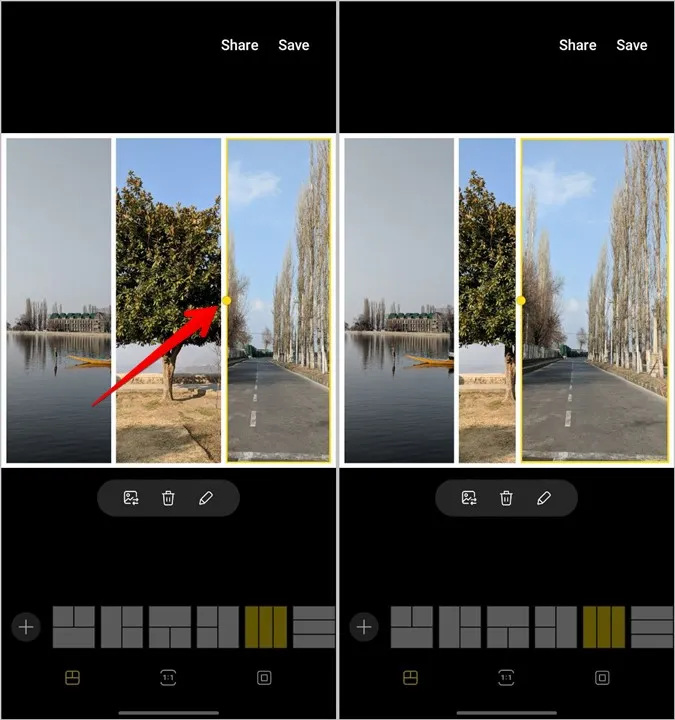
Úprava fotografií v systéme Android
Dúfam, že sa vám pomocou vyššie uvedeného návodu podarilo vytvoriť koláž v telefóne Samsung Galaxy. Ak vám program na vytváranie koláží od spoločnosti Samsung nevyhovuje, pozrite si iné spôsoby, ako v telefónoch so systémom Android ukladať fotografie vedľa seba. Alebo na vytvorenie koláže použite aplikáciu InShot. Možno si budete chcieť pozrieť aj ďalšie aplikácie na úpravu fotografií pre systém Android.